USB接口全部有电却失灵?如何快速诊断和修复?
19
2025-02-15
电脑USB接口无法识别设备怎么办?
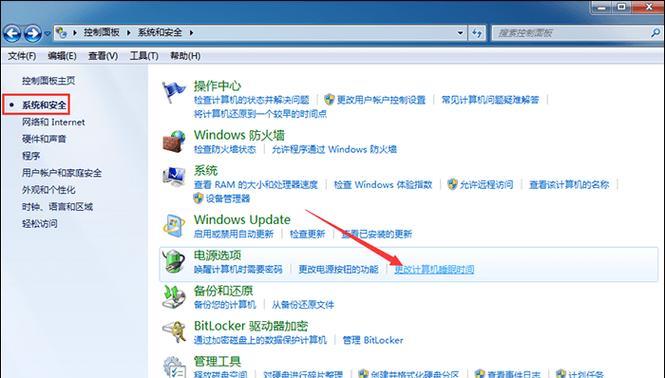
随着科技的不断进步,越来越多的设备都采用USB接口进行连接。然而,在使用过程中,我们经常会遇到电脑USB接口无法识别设备的情况。这不仅会影响我们的工作效率,更会给我们带来很多麻烦。我们该如何解决这个问题呢?本文将为您详细介绍15种方法,让您轻松解决USB接口无法识别问题。
1.检查设备连接方式
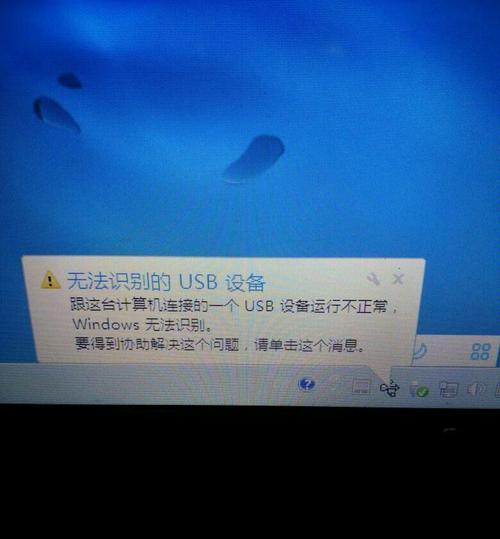
如果您的USB设备无法被电脑识别,第一步应该是检查设备连接方式是否正确。确保插入正确的USB插槽,并且连接紧密。
2.检查USB端口
如果设备连接方式正确,但是仍然无法被电脑识别,那么您需要检查一下USB端口。确保USB端口没有损坏或者松动。
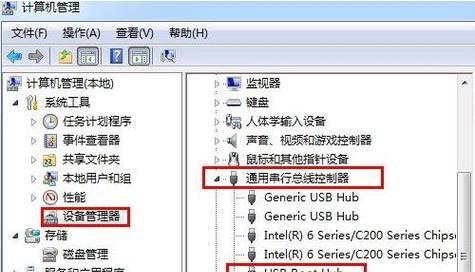
3.检查USB线缆
如果您的USB设备仍然无法被电脑识别,那么您需要检查一下USB线缆。确保USB线缆没有损坏或者松动。
4.更新驱动程序
如果您的USB设备仍然无法被电脑识别,那么您需要尝试更新一下驱动程序。您可以到设备制造商的官方网站上下载最新的驱动程序。
5.禁用并重新启用USB根集线器
如果您的USB设备仍然无法被电脑识别,那么您需要尝试禁用并重新启用USB根集线器。您可以按下Win+X键,在弹出的菜单中选择“设备管理器”,找到“通用串行总线控制器”下的“USB根集线器”,右键选择“禁用”后再右键选择“启用”。
6.卸载并重新安装USB驱动程序
如果您的USB设备仍然无法被电脑识别,那么您需要尝试卸载并重新安装USB驱动程序。您可以按下Win+X键,在弹出的菜单中选择“设备管理器”,找到“通用串行总线控制器”下的“USB控制器”,右键选择“卸载设备”,然后重新插入设备以重新安装驱动程序。
7.更新BIOS
如果您的USB设备仍然无法被电脑识别,那么您需要尝试更新一下BIOS。您可以到电脑制造商的官方网站上下载最新的BIOS更新程序。
8.禁用USB节能功能
如果您的USB设备仍然无法被电脑识别,那么您需要尝试禁用一下USB节能功能。您可以按下Win+X键,在弹出的菜单中选择“设备管理器”,找到“通用串行总线控制器”下的“USB根集线器”,右键选择“属性”,切换到“电源管理”选项卡,取消勾选“允许计算机关闭此设备以节省电源”。
9.检查USB控制器是否启用
如果您的USB设备仍然无法被电脑识别,那么您需要检查一下USB控制器是否启用。您可以按下Win+X键,在弹出的菜单中选择“设备管理器”,找到“通用串行总线控制器”,确保所有的USB控制器都已经启用。
10.清除USB驱动程序缓存
如果您的USB设备仍然无法被电脑识别,那么您需要尝试清除一下USB驱动程序缓存。您可以按下Win+X键,在弹出的菜单中选择“命令提示符”,以管理员身份运行,输入“netstopspooler”并按下回车键,然后输入“netstartspooler”并按下回车键。
11.检查安全软件设置
如果您的USB设备仍然无法被电脑识别,那么您需要检查一下安全软件的设置。有些安全软件可能会阻止USB设备的连接。您可以尝试将安全软件禁用一下,然后重新插入USB设备。
12.检查USB设备是否支持当前版本的Windows
如果您的USB设备仍然无法被电脑识别,那么您需要检查一下USB设备是否支持当前版本的Windows。有些较旧的USB设备可能不支持Windows的最新版本。
13.检查USB设备是否损坏
如果您的USB设备仍然无法被电脑识别,那么您需要检查一下USB设备是否损坏。您可以将USB设备插入到其他电脑上,看看是否可以被识别。
14.使用其他USB设备进行测试
如果您的USB设备仍然无法被电脑识别,那么您需要使用其他USB设备进行测试。如果其他USB设备可以被识别,那么问题很可能是由于USB设备本身引起的。
15.重新安装Windows系统
如果您尝试了以上所有方法,但是USB设备仍然无法被电脑识别,那么您需要考虑重新安装Windows系统。重新安装系统可以清除系统中的错误配置和驱动程序,从而解决问题。
以上就是解决USB接口无法识别设备的十五种方法。在使用USB设备的过程中,出现这种问题并不罕见,但是我们可以通过以上方法来轻松解决。如果您还有其他方法,请在评论区留言,与大家分享。
版权声明:本文内容由互联网用户自发贡献,该文观点仅代表作者本人。本站仅提供信息存储空间服务,不拥有所有权,不承担相关法律责任。如发现本站有涉嫌抄袭侵权/违法违规的内容, 请发送邮件至 3561739510@qq.com 举报,一经查实,本站将立刻删除。